Možné chyby zařazení mobilního ovládání hot na Windows 10 a metody pro jejich korekci

- 1001
- 238
- Fabián Dudek
Bezdrátové technologie jsou již velmi pevně propláceny do každodenního života lidí a poskytují pohodlný přístup k internetu a pohodlnou interakci mezi zařízeními. V tomto ohledu mnoho moderních notebooků poskytuje speciální komponenty odpovědné za interakci s bezdrátovými sítěmi. Nyní můžete přijmout nejen Wi-Fi, ale také jej distribuovat pomocí odpovídající funkce.

Tato možnost se nazývá Mobile Hot Spot, které lze doslova překládat jako „horký bod“. Jedná se o specializovaný prvek, který vám umožní vytvořit přístupový bod pro Wi-Fi pro připojení dalších zařízení k nové síti. Budeme analyzovat hlavní rysy práce této funkce a také běžné problémy.
Co je horké místo
Hotspot je speciální termín, který lze doslova přeložit jako „horký bod“. Není to nejpohodlnější fráze, která skrývá jedinečnou funkci vytváření přístupového bodu pro distribuci bezdrátového internetu v určité vzdálenosti od notebooku. Podobné systémy se aktivně používají v kavárnách, knihovnách, kinech a dalších místech pro velké množství lidí.
Poměrně pokročilé a vysokorychlostní horké místo - domácí router, který poskytuje distribuci bezdrátové sítě v domě nebo bytě.

Horké paprsky zabudované do mobilních zařízení byly velmi populární. Uplatňující zdroj internetu pro jiná konjugovaná zařízení se může stát bezdrátovým internetovým zdrojem 3G- nebo 4G-Smartphone nebo tablet. Podobné systémy se zvláště aktivně používají v rámci různých cest. Ale zde stojí za zvážení, že někteří poskytovatelé mohou omezit provoz pro distribuci ze smartphonu.
Relativně v poslední době začala zařízení pod kontrolou operačního systému Windows působit jako plnohodnotný přístupový bod. Navíc se to vztahuje na notebooky, tablety a dokonce i osobní počítače.
Kontrola možnosti připojení
Stojí za zmínku, že ne všechny nejmodernější počítače a notebooky mají nezbytnou hardwarovou součást pro organizaci bezdrátové sítě. Proto má smysl nejprve zkontrolovat schopnosti zařízení pomocí příkazového řádku.
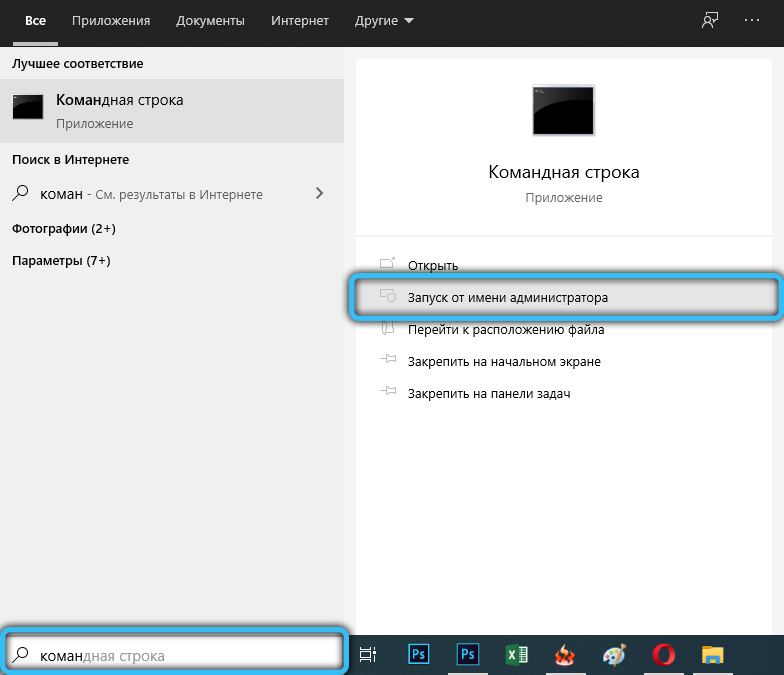
Je nutné spustit příkazový řádek jménem administrátora a poté do něj zadat příkaz ovladačů Netsh WLAN Show.

Po vhodném zpracování na obrazovce by se měly objevit parametry hardwaru počítače. Zde musíme věnovat pozornost funkci „Podpora pro umístěnou síť“, která je označena v angličtině jako hostovaná síť.
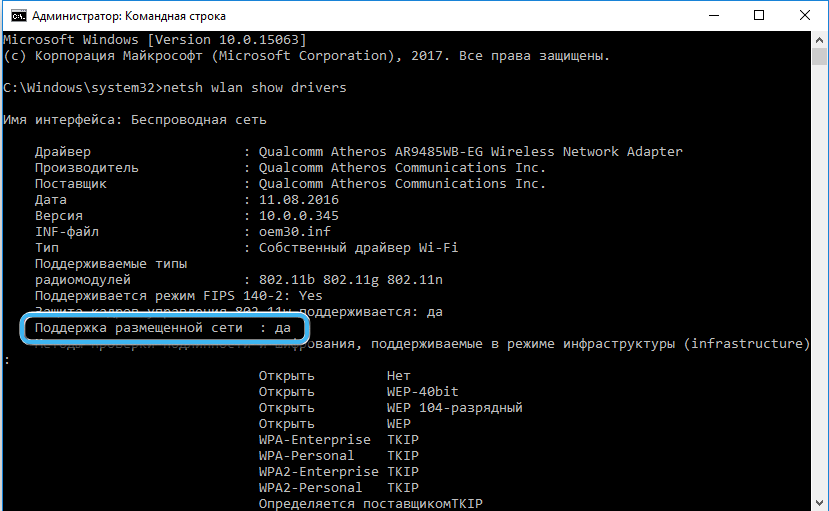
Napravo od něj by měl být atribut potvrzující možnost organizace bezdrátové sítě. Pokud funkce není potvrzena, je nutné aktualizovat ovladač nainstalovaného síťového adaptéru. Pokud to nedávalo výsledky, pak počítač prostě nemá správný hardware.
Zahrnutí distribuce sítě do systému Windows 10
Výchozí operační systém Windows 10 zahrnuje všechny nezbytné funkce pro práci s bezdrátovými sítí. Pro aktivaci distribuce internetu na počítači nebo notebooku s tímto operačním systémem je nutné provést následující:
- Prostřednictvím tlačítka „Start“ nebo pomocí kombinace klíčů Win + I otevřete aplikaci „Parametry“ “.
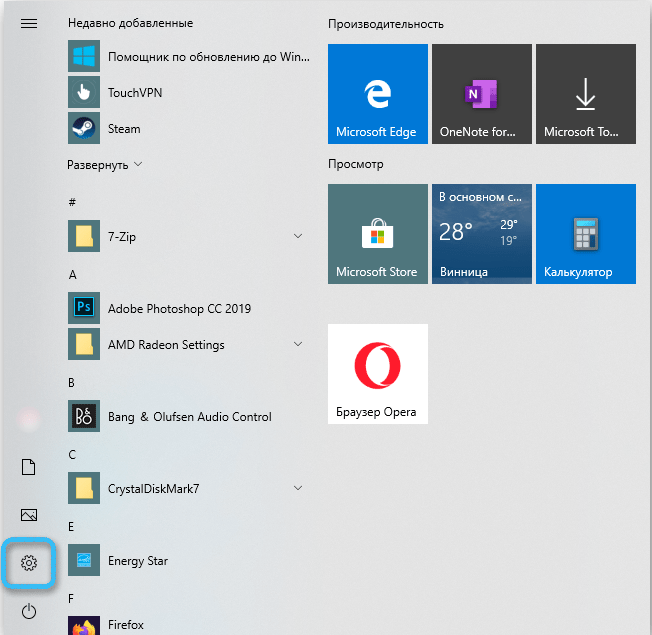
- Klikněte na položku „Síť a internet“ a poté klikněte na část „Mobile Hotpot“.
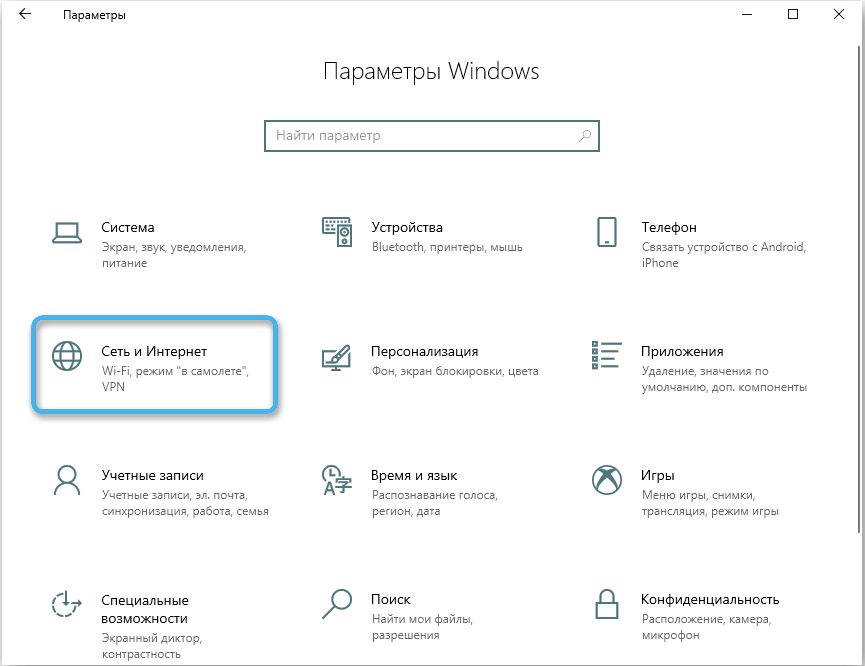
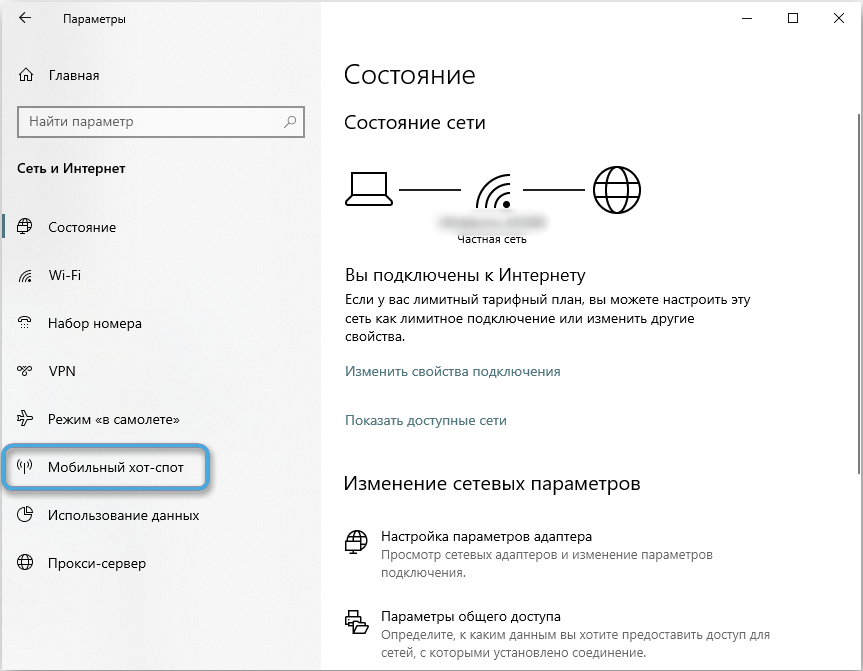
- Na pravé straně okna přesuňte spínač naproti položce „Povolte použití mého připojení k internetu na jiných zařízeních“. Musí být v poloze „ON“.
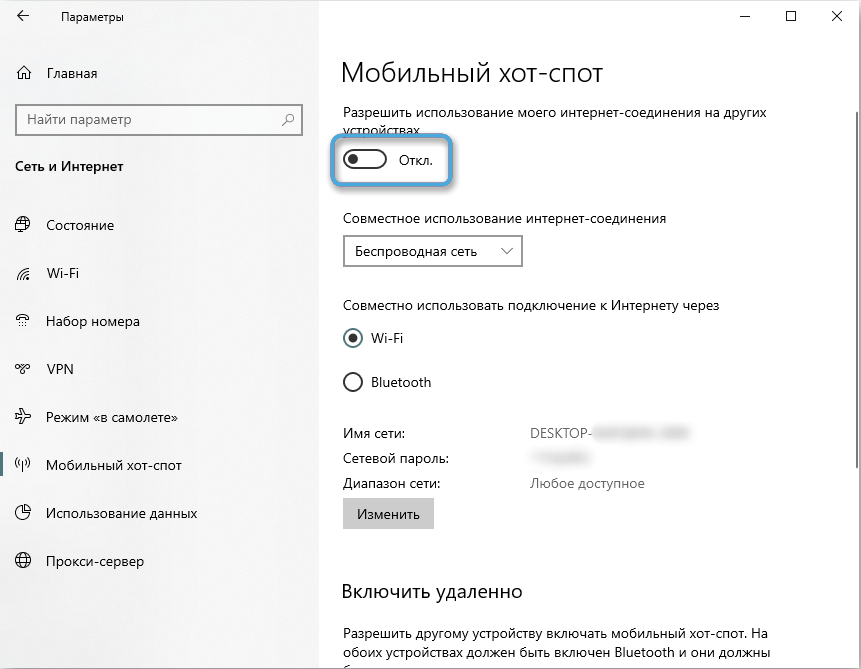
- V případě potřeby vyberte způsob, jak distribuovat internet pomocí Wi-Fi nebo Bluetooth. Obě řešení budou fungovat, ale je lepší používat Wi-Fi, protože má větší poloměr přenosu a vyšší rychlost připojení.
- V dalším okně prostudujte položky „síť“, „síťové heslo“. Systém automaticky volá síť a přiřadí jej nějaký přístupový kód. V případě potřeby lze data změnit. Později bude nutné zadat jiné zařízení pro připojení k bezdrátové síti.
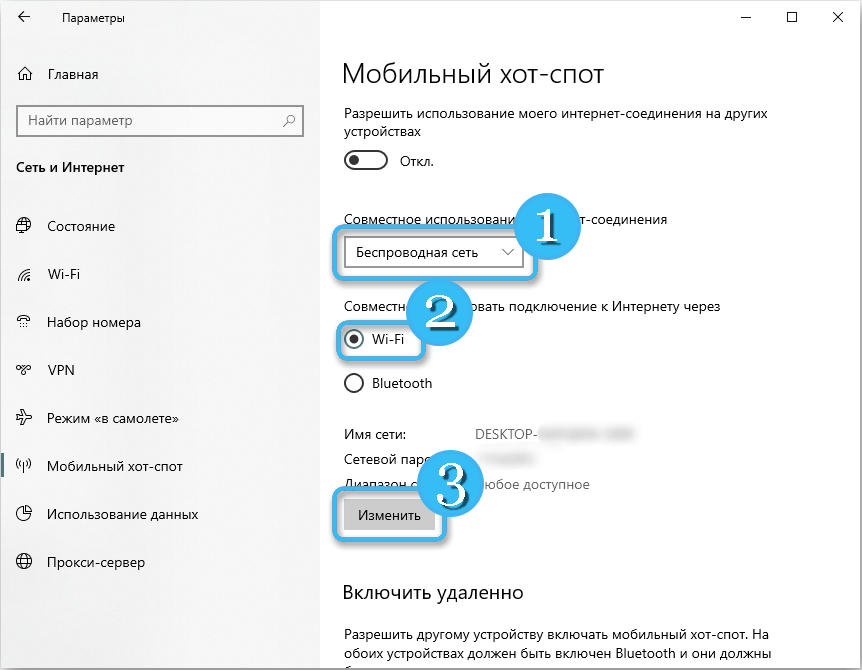
- Zavřete aplikaci „Parametry“ a zachovejte všechny provedené změny.
Nyní zbývá pouze vzít další gadget a najít vytvořenou síť v seznamu dostupných připojení. Spojení bude vyžadovat dříve zadané heslo. Pokud je vše provedeno správně, zařízení získá plný přístup k internetu přímo z notebooku nebo počítače prostřednictvím mobilního hotpotu.
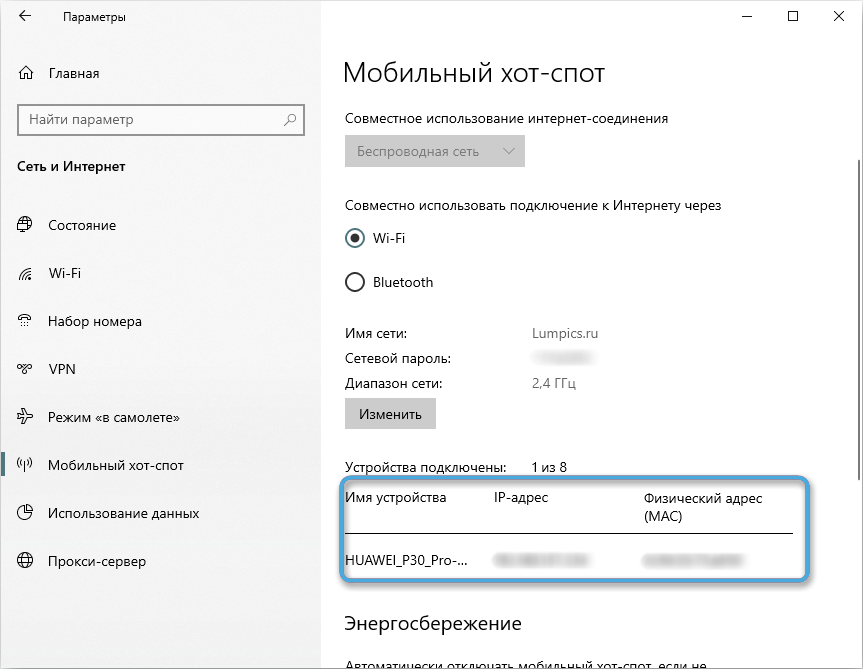
Nastavení přístupového bodu
Chcete -li snadno najít a připojit se k vytvořené bezdrátové síti, má smysl změnit svůj název a heslo ve fázi nastavení. Zejména k tomu je v okně Nastavení tlačítko „Změnit“.
Po zadání všech zájmových postav je nutné udržovat změny. Úpravy do sítě je okamžitě provedeno, takže bude možné vidět vytvořenou síť s požadovaným názvem bez problémů na stránce „Mobile Hotspot“.
Uživatel okamžitě obdrží data o počtu zařízení připojených k síti. Distribuovat internet tímto způsobem ne více než 8 gadgetů.

Bezprostředně po zapnutí přístupového bodu v nastavení můžete vidět parametr „úspora energie“. Ve výchozím nastavení je vždy zapnutý. Toto nastavení umožňuje automaticky deaktivovat distribuci internetu, pokud není připojeno jediné zařízení k síti.
Rychlý přístup k funkci
Kromě dostatečně dlouhého nastavení a prvního zahrnutí přístupového bodu existuje také zrychlený způsob aktivace požadované funkce. Nejprve se to vztahuje na tlačítko „Mobile Hotpot“ rychlého přístupu umístěného v centru akce.
Ikonu zájmu najdete také na hlavním panelu a poté klikněte na tlačítko „Mobile Hotspot“. Zde však stojí za zmínku, že obě tyto metody neznamená, že zobrazují nastavení mobilního přístupového bodu a mohou fungovat pouze v případě předběžného indikace názvu sítě a přístupu hesla.
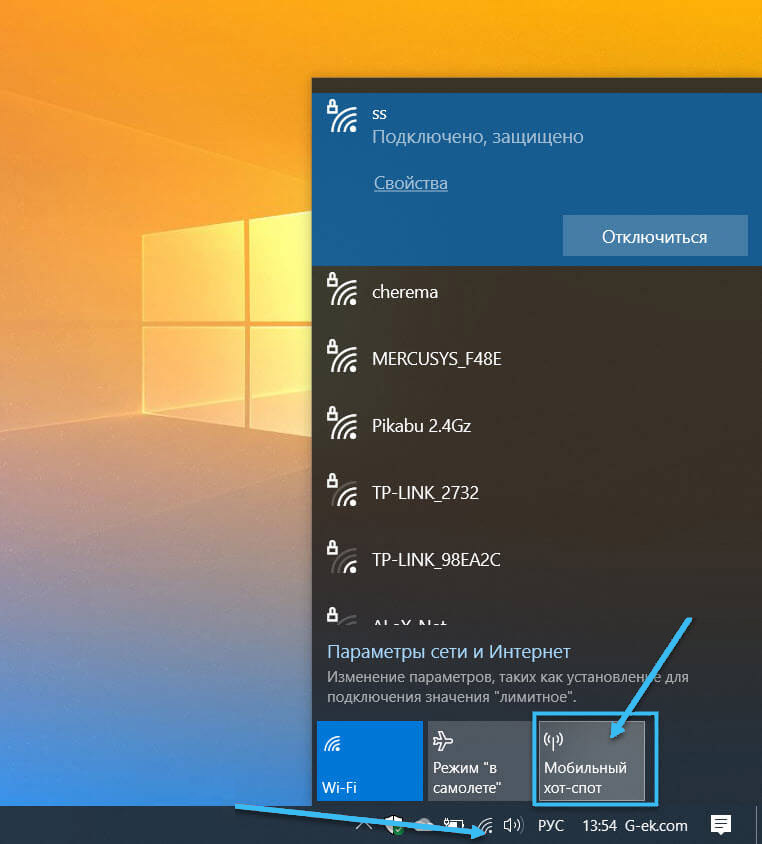
Možné problémy a metody jejich řešení
Bohužel, daleko od všech případů, funkce horkého bodu na Windows 10 pracuje na počítači stabilně a bez problémů. Uživatelé se čas od času stále setkávají s problémy, které znemožňují použití této možnosti.
Nejčastěji se problémy s horkými místy na Windows 10 týkají jednoho z následujících důvodů:
- Neschopnost zapnout distribuci internetu při připojení zařízení prostřednictvím protokolu PPOE, což znamená vstup názvu uživatele a přístupové heslo.
- potíže s připojením k vytvořené síti z externího mobilního gadgetu;
- Síť je připojena, ale neumožňuje plně přístup k internetovým zdrojům;
- výskyt chyb při pokusu o aktivaci horkého skvrny přes příkazový řádek.
Popsané problémy se nacházejí jak na běžných vestavěných hardwarových komponentách počítače, a při použití diskrétního modemu přes port USB port.
Je nemožné se připojit
Někdy při pokusu o aktivaci horkého místa na počítači vidí uživatel zprávu, že je nemožné připojit funkci. Je to obvykle způsobeno přítomností jakýchkoli problémů ovladače síťového adaptéru.
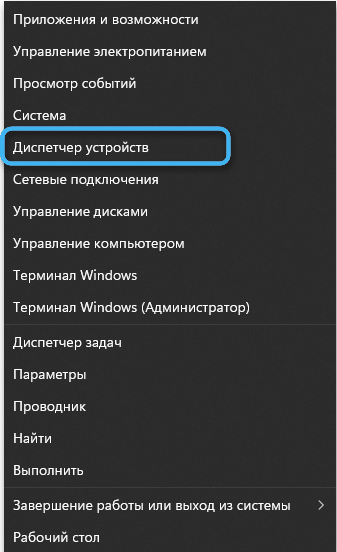
Je nutné jít do „Správce zařízení“, najít v seznamu nainstalovaných zařízení adaptér zájmu a přejít do jeho vlastností. Dále klikněte na tlačítko „Aktualizovat ovladač“ pomocí automatického vyhledávání nových verzí nebo ruční načítání nového softwaru.
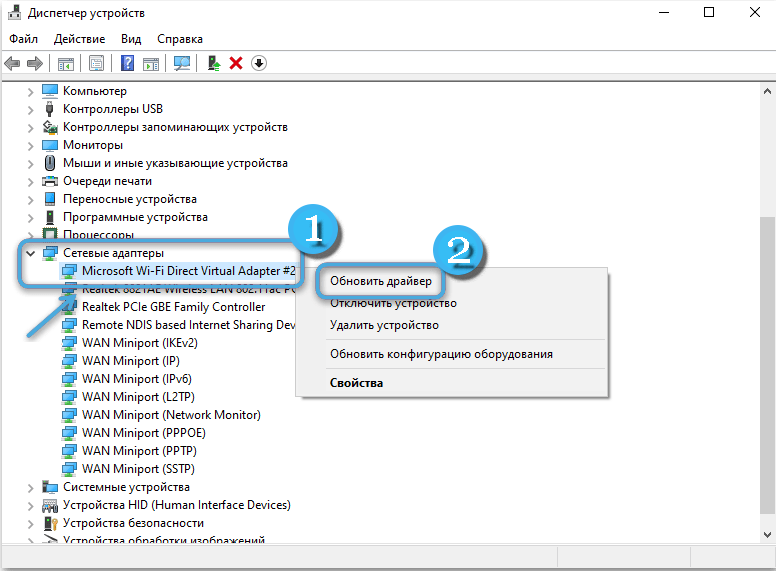
Je třeba mít na paměti, že síťové adaptéry se často ve správci zařízení jednoduše nezobrazují. V tomto případě musíte kliknout na tlačítko „Zobrazit“ a nainstalovat příznak naproti „Zobrazit skrytá zařízení“. Pokud systém najde skrytá zařízení, okamžitě je ukáže v obecném seznamu. Bude tedy možné aktualizovat ovladače.
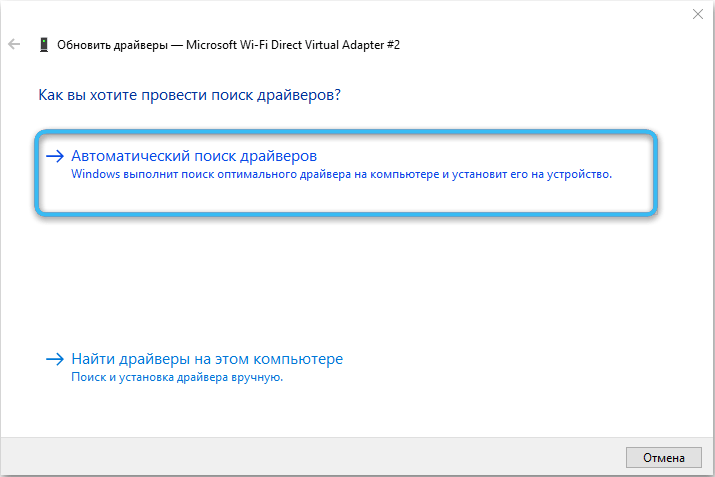
Někteří uživatelé naznačují, že popsaná chyba může být také výsledkem problémů s odpojením virtuálního adaptéru. Hlavním úkolem je proto ověřit aktivaci a výkon všech síťových karet.
Zvláštní pozornost by měla být věnována zařízení nazvaném „Microsoft Wi-Fi Direct Virtual Adapter“, protože díky němu operační systém Windows provádí distribuci internetu do jiných gadgetů.
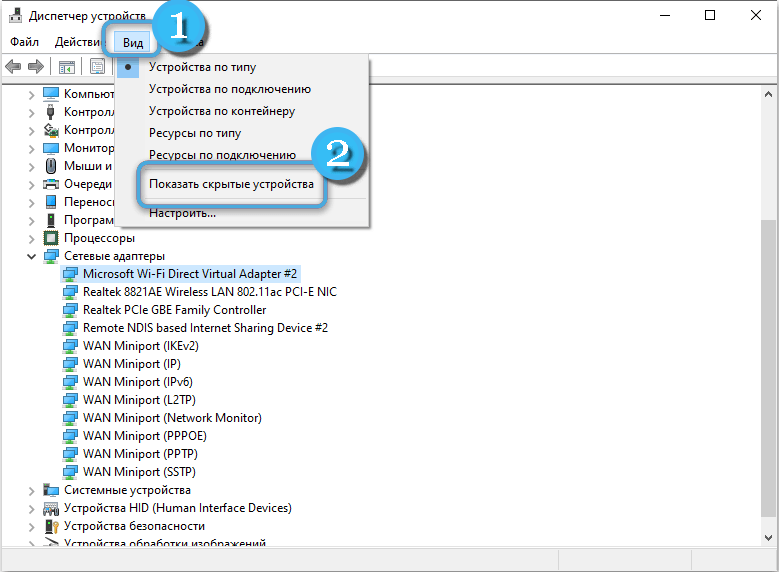
Nastavení mobilních horkých lázní v připojení PPOE
Chyba s omezením přístupu v připojení PPOE se vyskytuje pouze v operačním systému Win10, protože v dřívějších verzích takového problému není zaznamenána. A tady stojí za zvážení, že i po mnoha aktualizacích vývojáři nedokázali úplně opravit všechno.
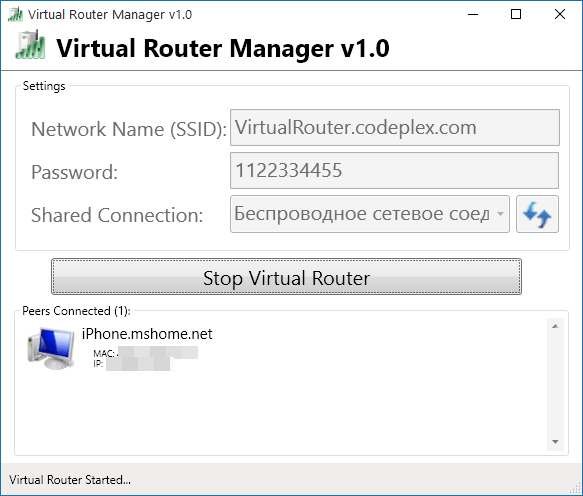
Příkazový řádek někdy pomáhá řešit situaci, do které jsou zavedeny speciální kódy pro manuální aktivaci horkých pramenů se všemi relevantními povoleními. Použití softwaru třetích stran při vytváření virtuální sítě je však mnohem efektivnější přístup.
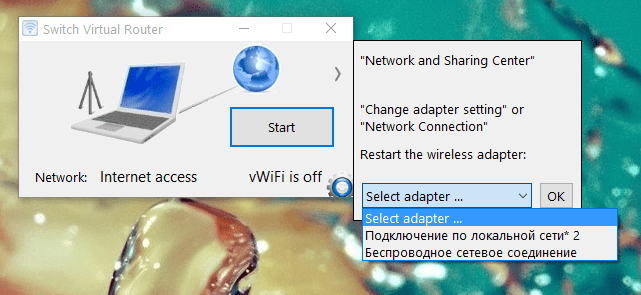
Mezi nejoblíbenější programy se rozlišují virtuální router, virtuální router a Connectify 2016. Jedná se o promyšlené a pohodlné nástroje, které nevyžadují investice a poskytují uživateli všechny potřebné nástroje pro konfiguraci přístupu k síti.
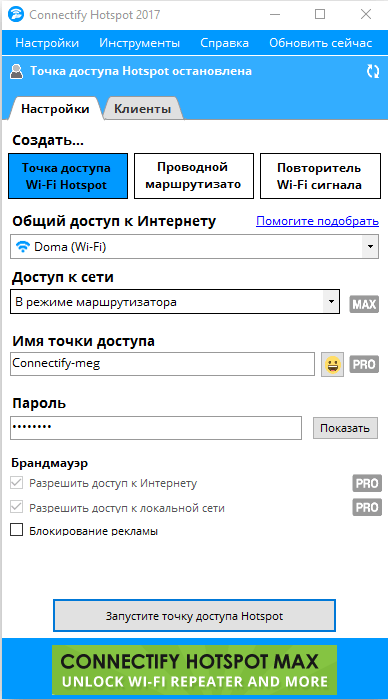
Neschopnost propojit zařízení
I když se uživateli podařilo správně povolit a nakonfigurovat horké místo na počítači, může se dobře setkat s problémy ve fázi připojení k nové síti jiných gadgetů. Zařízení prostě nemohou být schopna normálně komunikovat s internetem, že existuje mnoho nepříjemností.
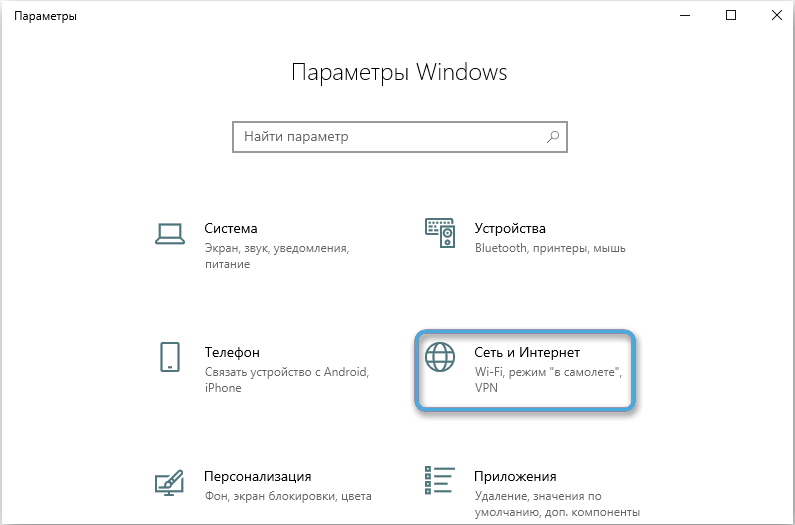
Hlavním důvodem takové chyby je konflikt IP adres. Ve společné síti se mohou objevit zařízení se stejnými adresami, která nebudou schopna spolupracovat. V důsledku toho, ani samotný hotspot, ani gadgety připojené k síti nebudou fungovat normálně.
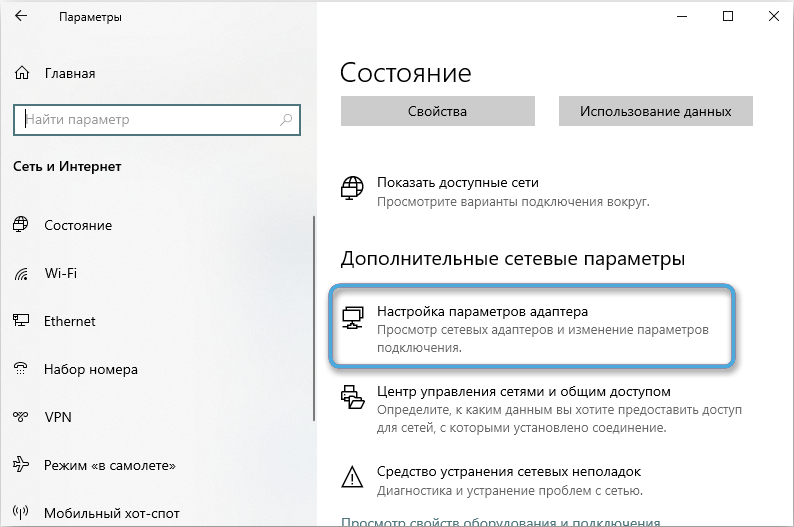
V tomto případě musí uživatel zajistit, aby všechna zařízení v jedné síti měla jedinečné adresy, které se navzájem neprotínají. Obvykle stačí pouze resetovat nastavení síťové karty nastavením parametrů v automatickém režimu.
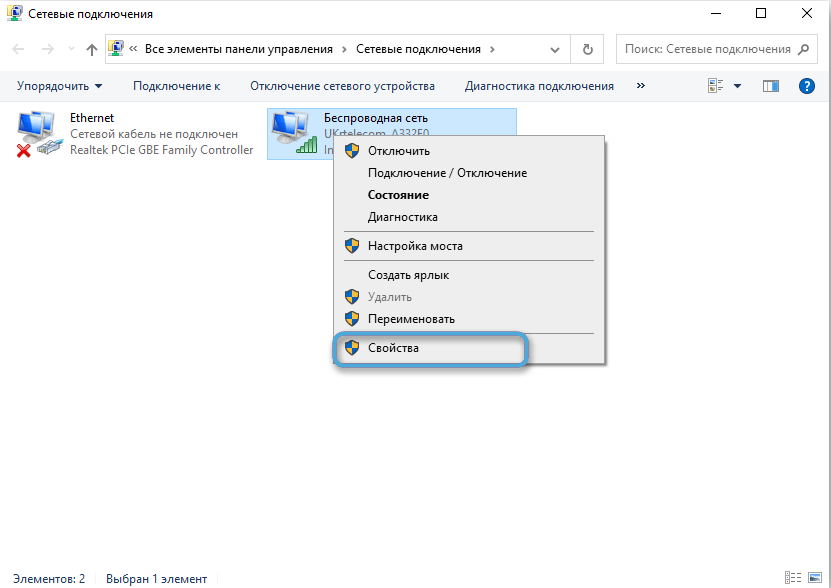
Systém bude samostatně přiřadit jedinečné adresy různým zařízením a zabrání jakýmkoli chybám v důsledku jejich náhody.
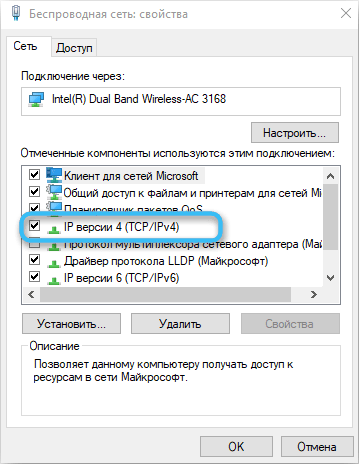
Také někdy nemožnost připojení přímo souvisí s počítačem, ze kterého je síť distribuována. V tomto případě se doporučuje okamžitě přejít na aplikaci „Síťové připojení“ umístěné v kartě „Síť a internet“. Tam si musíte vybrat adaptér pro vstup na internet a otevřít jeho vlastnosti.
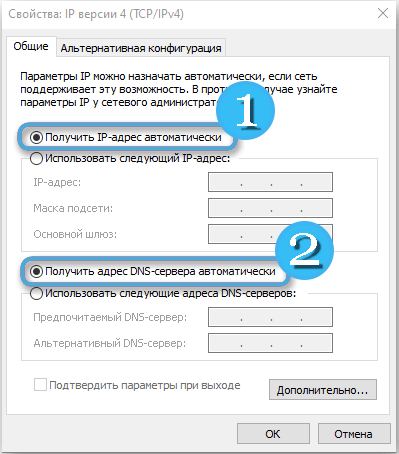
Již ve vlastnostech ručně dává povolení k celkovému přístupu a přístupu k internetu prostřednictvím připojení zákazníka.
Neschopnost propojit nebo nedostatek přístupu k síti
Když se pokusíte aktivovat hot náhradní, mohou se uživatelé setkat se zprávou, ve které systém naznačuje neschopnost poskytnout toto spojení pro obecný přístup. Po propojení s vytvořenou síť tedy připojená zařízení jednoduše nebudou mít přístup k internetu. Nejčastějším důvodem tohoto problému je práce antivirového softwaru.
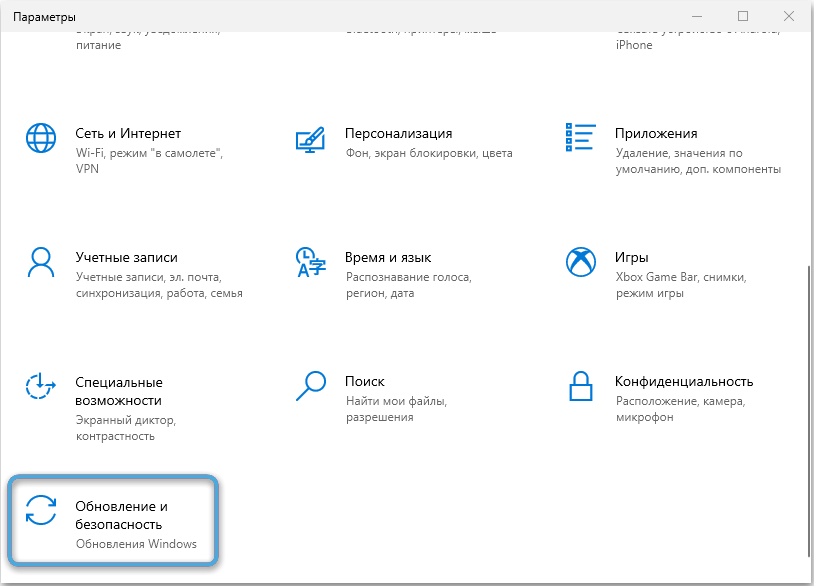
Také se často objevuje chyba v důsledku nedostatku obecného přístupu k síti nebo projevem závažných problémů s IP adresou zařízení. Systém se můžete pokusit nakonfigurovat pomocí vybudovaných nástrojů nebo jen smazat a vytvořit nové spojení s automaticky vystavenými parametry.
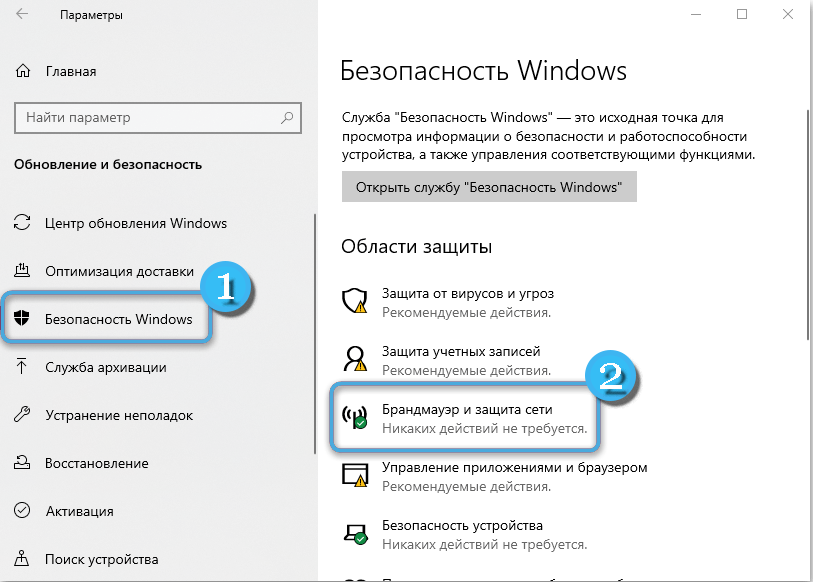
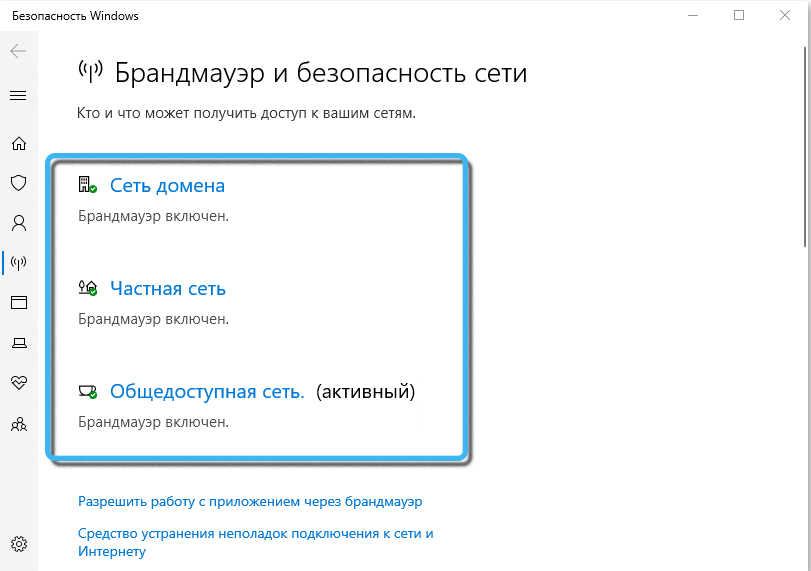
Samozřejmě je důležité včas zkontrolovat přítomnost základního přístupu k internetu. Bez hlavního spojení nebude úpravy kontroly hot žádný smysl.
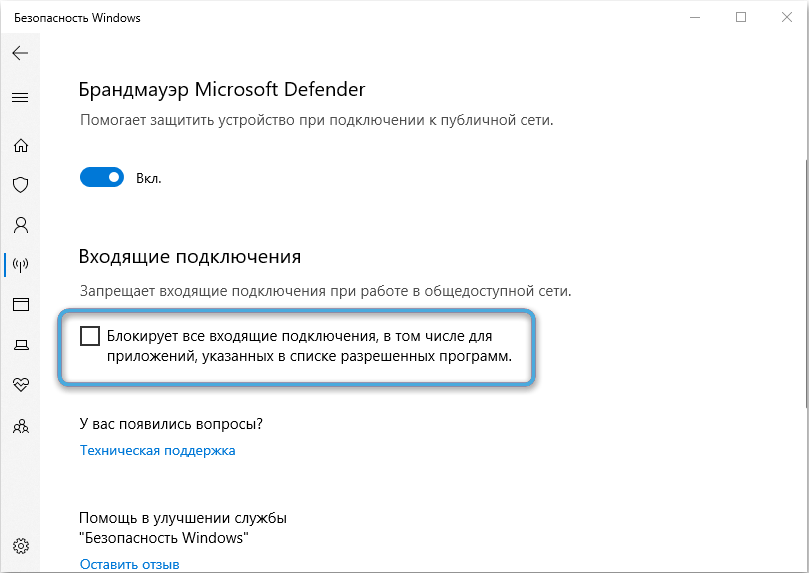
Problémy provozu
Někteří uživatelé čelí poruchám v práci horkých míst ihned po aktualizaci operačního systému. Nové soubory přepisují určité parametry a provedou dříve nastavení nastavení.
Problém lze vyřešit následujícím algoritmem:
- Pomocí příkazu DEVMGMT.MSC Otevřete správce zařízení a nasadí seznam nainstalovaných síťových adaptérů. Tyto pozice musí být odstraněny. Neměli byste se starat o jejich bezpečnost, protože později systém automaticky najde vše a přidá se do seznamu zdrojů.
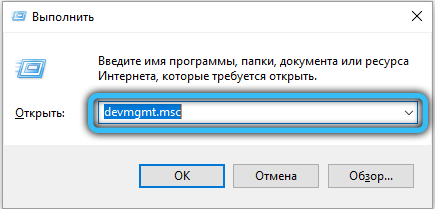
- Otevřete editor registru pomocí vyhledávací linky v operačním systému.
- Pomocí levého navigačního okna Otevřete HKEY_LOCAL_MACHINE \ SYSTEM \ CURENTCONTROLSET \ SERVICE \ WLANSVC \ Parametry \ HOSTEDNetWorkSettings.
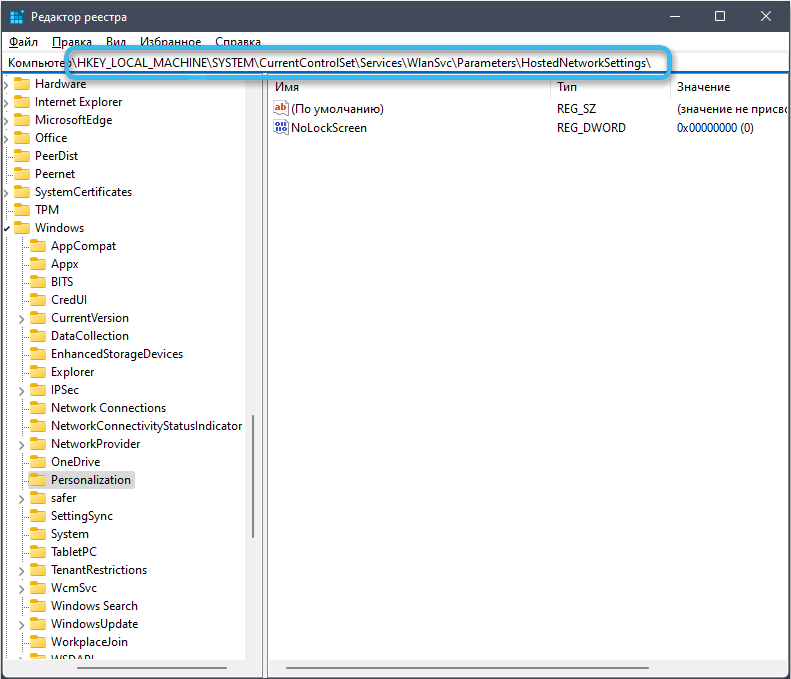
- Pravo -Klikněte na složku „HostEdNetWorkSettings“ a vyberte „Export“ v kontextové nabídce, která byla otevřena v kontextové nabídce.
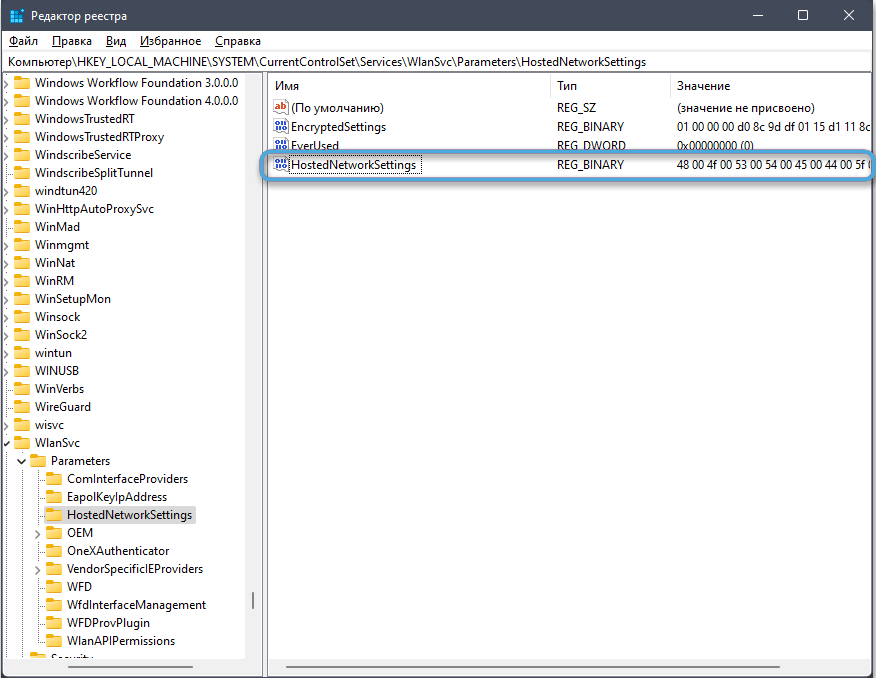
- Uložte sekci na bezpečném místě a poté ji vyjměte z registru.
- Potvrďte akce a zavřete editor registru.
- Znovu načtěte počítač a spusťte lék na odstranění sítí síťového adaptéru.
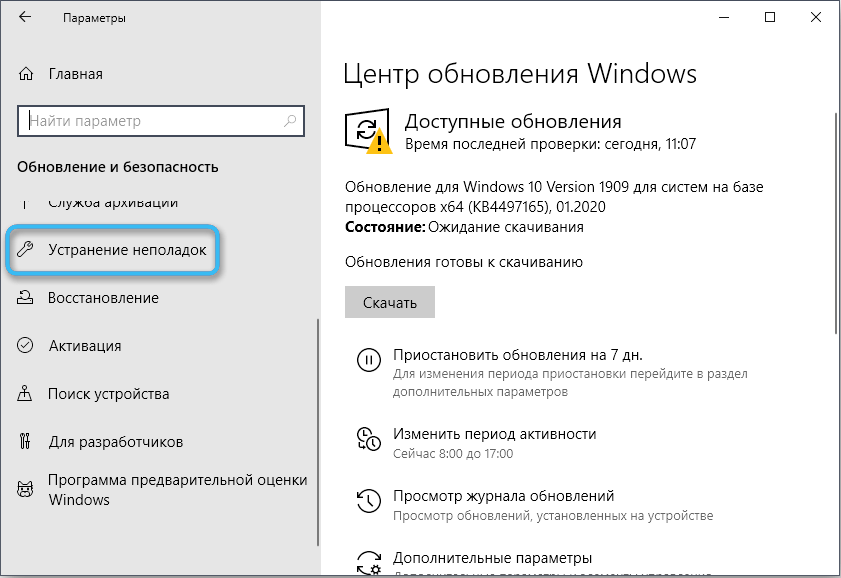
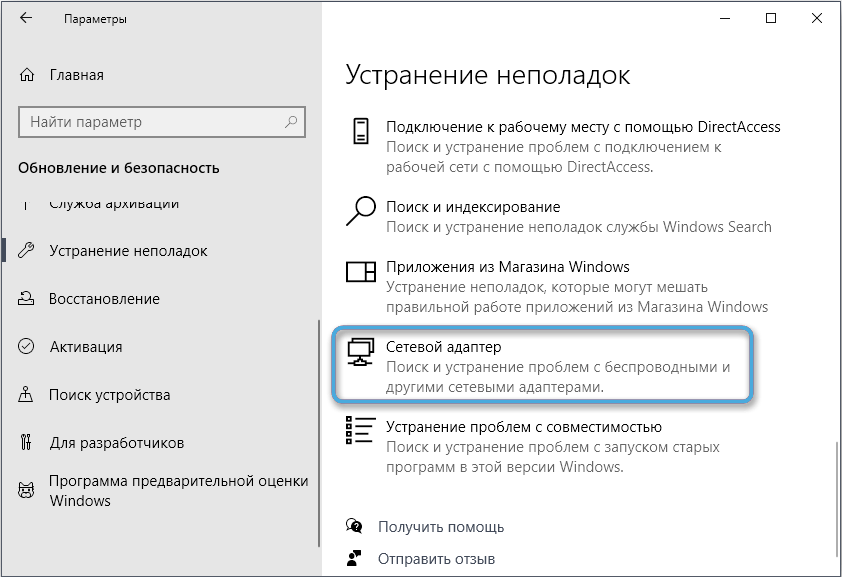
- Zkontrolujte, zda jsou v systému nějaké problémy.
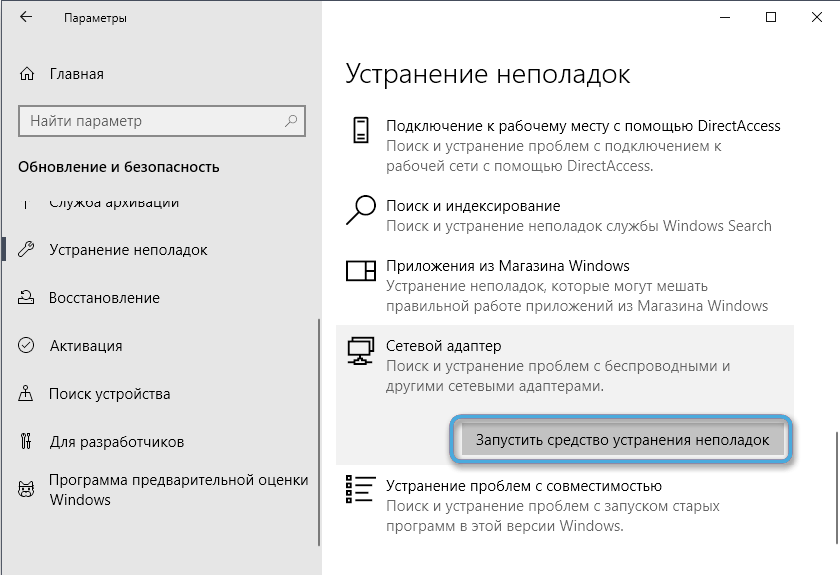
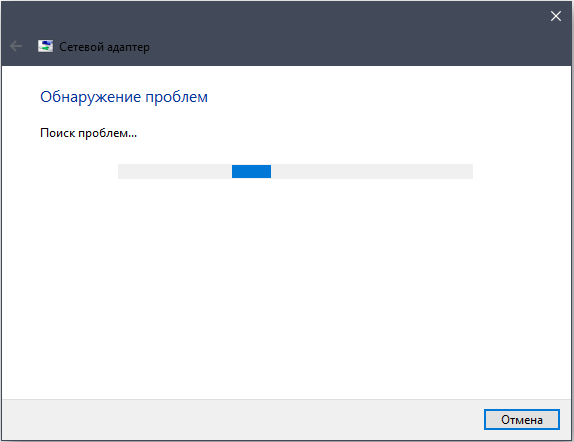
- Zkuste znovu aktivovat mobilní horké skvrny.
Všechny manipulace v editoru registru je třeba provádět co nejpřesněji, protože chyby mohou ovlivnit práci celého systému.
Hotspot je nesmírně pohodlnou funkcí distribuce internetu z počítače do jiných zařízení. Ve většině případů nedojde k problémům s jeho aktivací. Pokud se však problémy přesto objevily, doporučuje se začít resetovat všechna nastavení a restartovat. Pokud to nepomohlo, můžete pokračovat ve vážnějších intervencích.
A jaký je problém s zahrnutím mobilních horkých lázní na Windows 10? Jak to bylo opraveno? Sdílejte své zkušenosti v komentářích.
- « Jak přenést poštu do archivu do Gmailu a jak ji následně najít ve službě
- 6 způsobů, jak připojit obrazovku telefonu k počítači nebo notebooku »

